1. Запустите файл Users_and_computers.exe. В результате на экране отобразится главное окно эмулятора утилиты Active Directory Users and Computers (Пользователи и компьютеры Active Directory).
2. Вызовите контекстное меню объекта Users (Пользователи), расположенного в обзорной панели эмулятора. Выберите в меню пункт Создать > Пользователь. Откроется окно New Object – Пользователь.
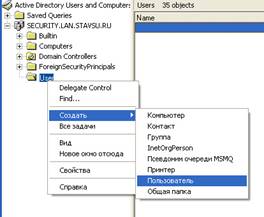
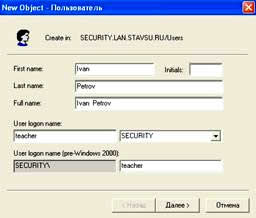
3. В поле First Name (Имя) и Last name (Фамилия) необходимо указать соответственно имя и фамилию создаваемого пользователя. В поле User logon name (Имя для регистрации пользователя в системе) необходимо указать имя учетной записи, которая будет ассоциирована с создаваемым пользователем. Имя учетной записи должно быть уникально в пределах домена. Щелкните на кнопке "Далее", чтобы перейти на следующее окно.
4. В следующем окне необходимо определить пароль для создаваемой учетной записи. Пароль необходимо ввести дважды: в поле Password (Пароль) и Confirm Password (Подтверждение пароля). Дополнительно можно задать параметры смены пароля:
- User must change password at next logon – пользователь должен сменить пароль при первом входе в систему.
- User cannot change password – Пользователь не может сменить пароль.
- Password never expires – Срок действия пароля не ограничен.
- Account is disabled – Учетная запись отключена.
Щелкните на кнопке "Далее", чтобы перейти к окну подтверждения введенной информации. Если все указанно верно, щелкаем на кнопке "Готово".
|
|
|
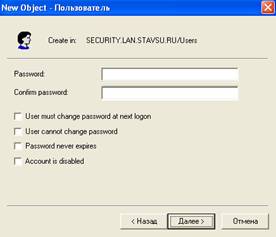
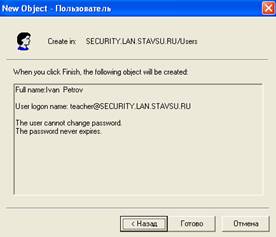
 2015-05-15
2015-05-15 363
363








